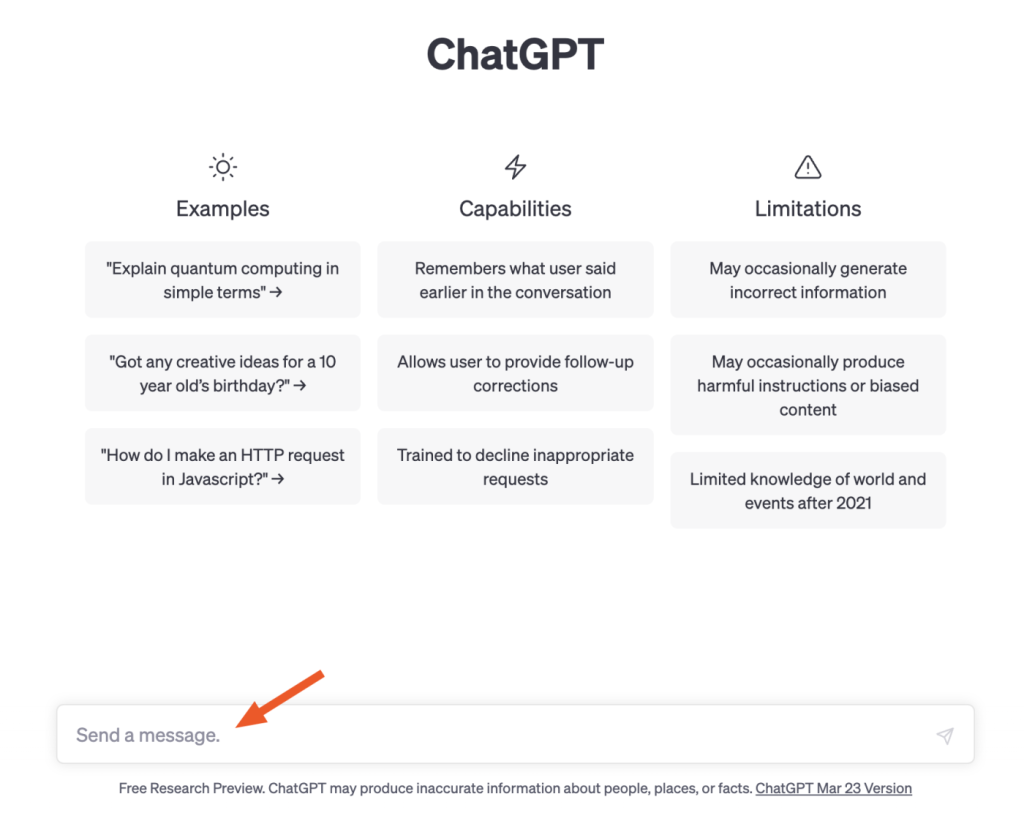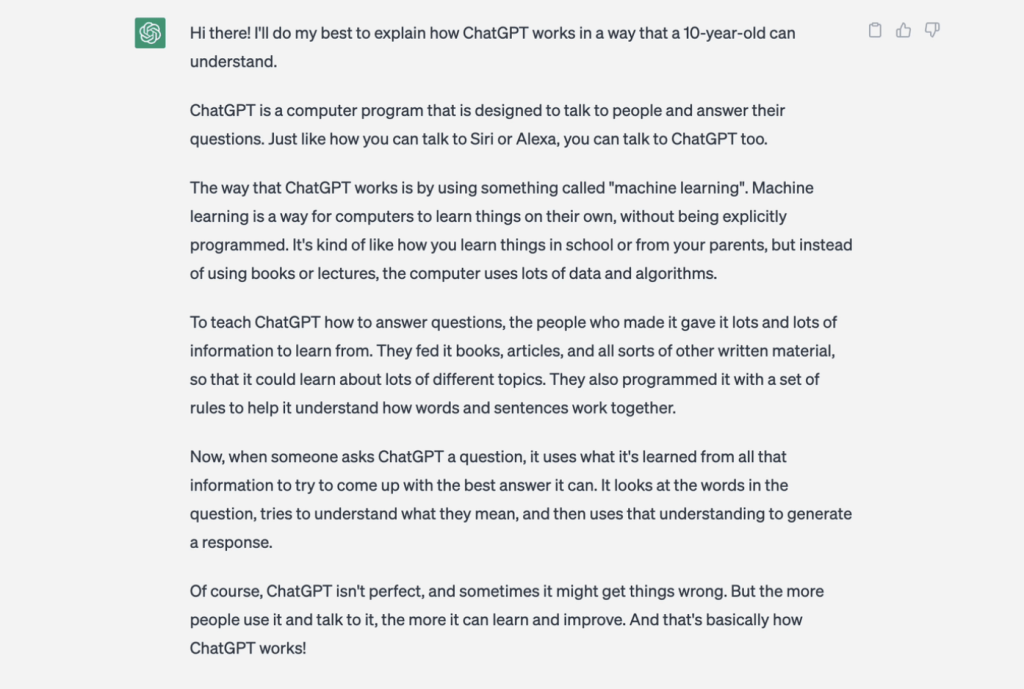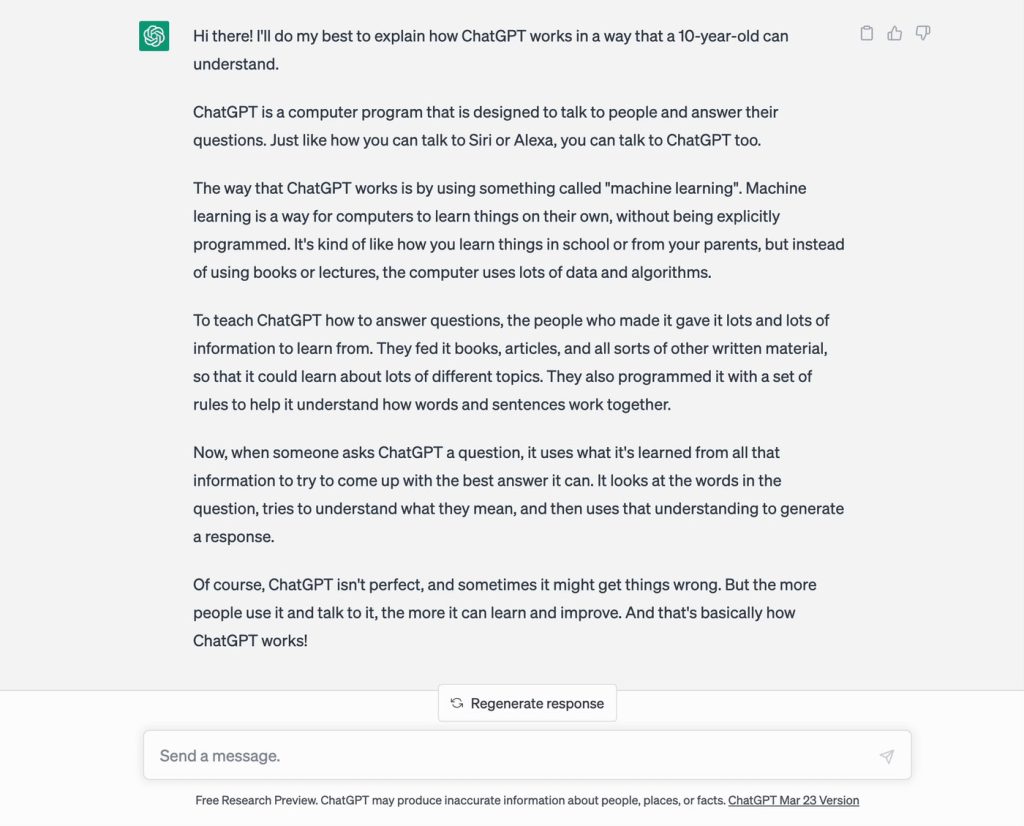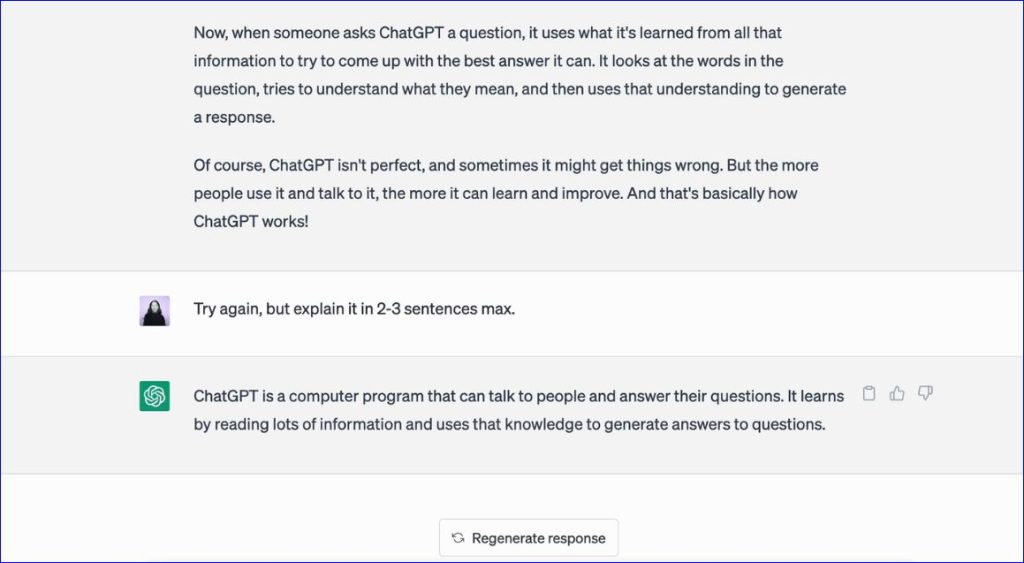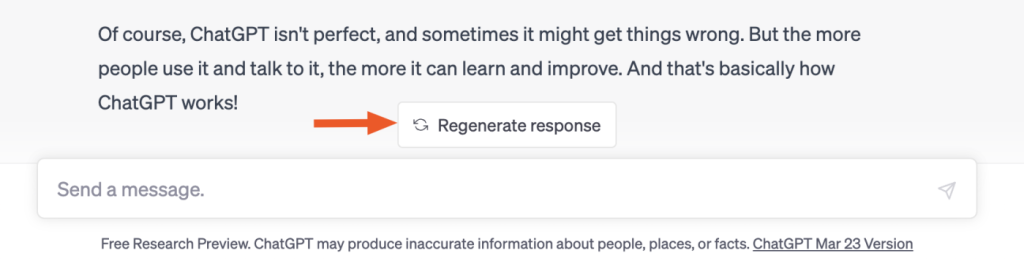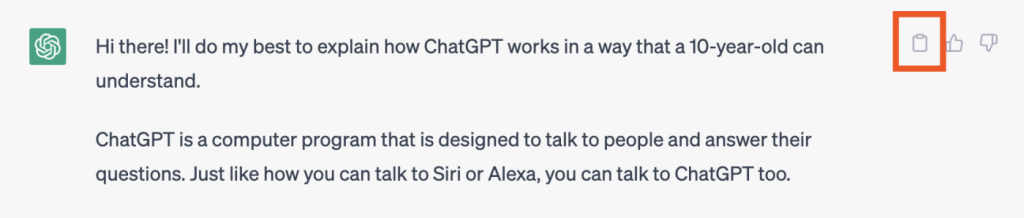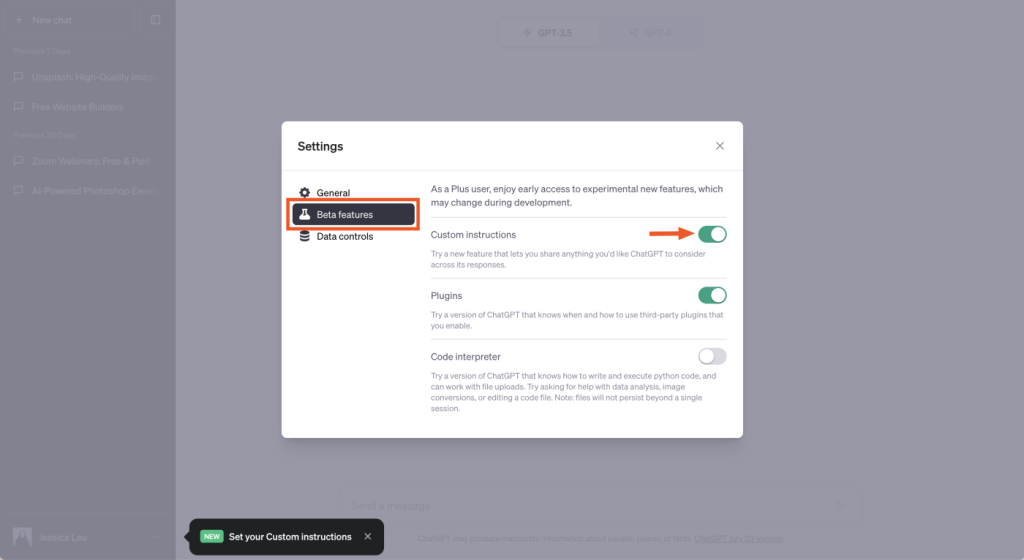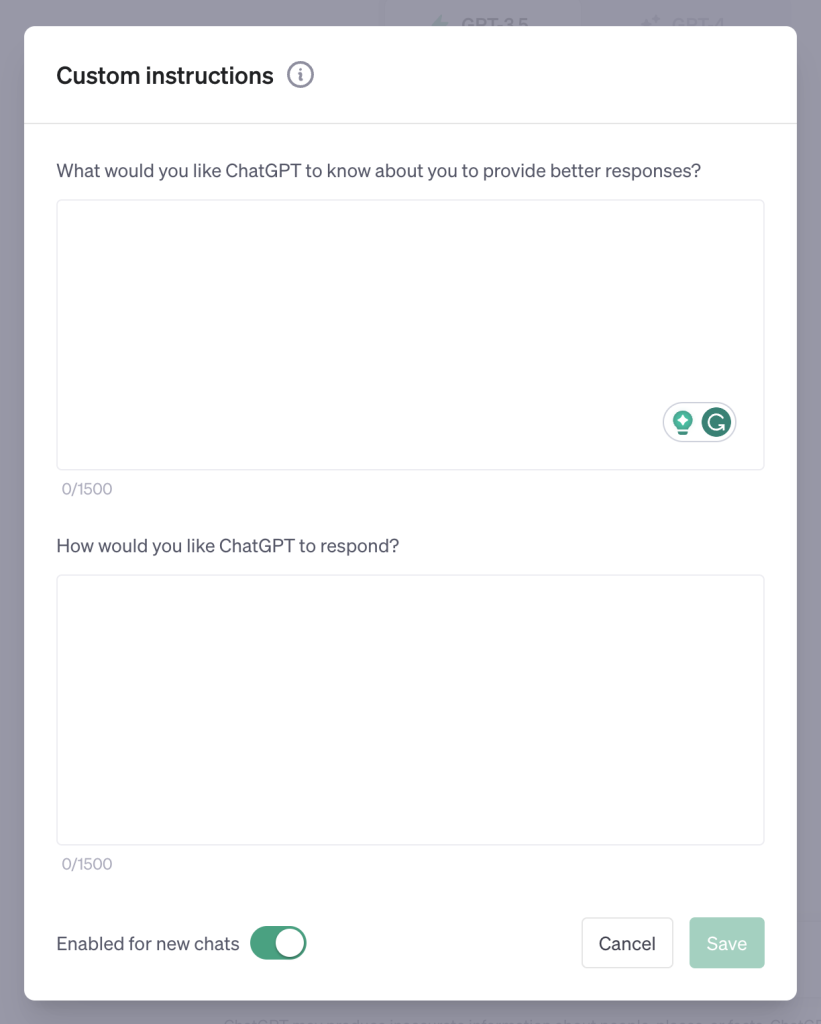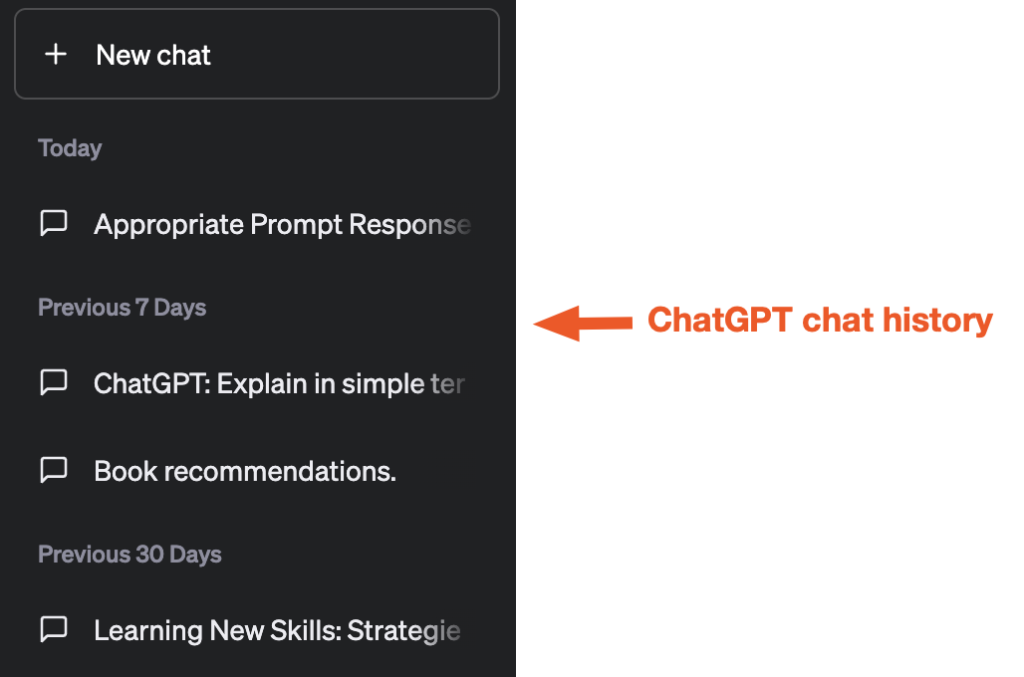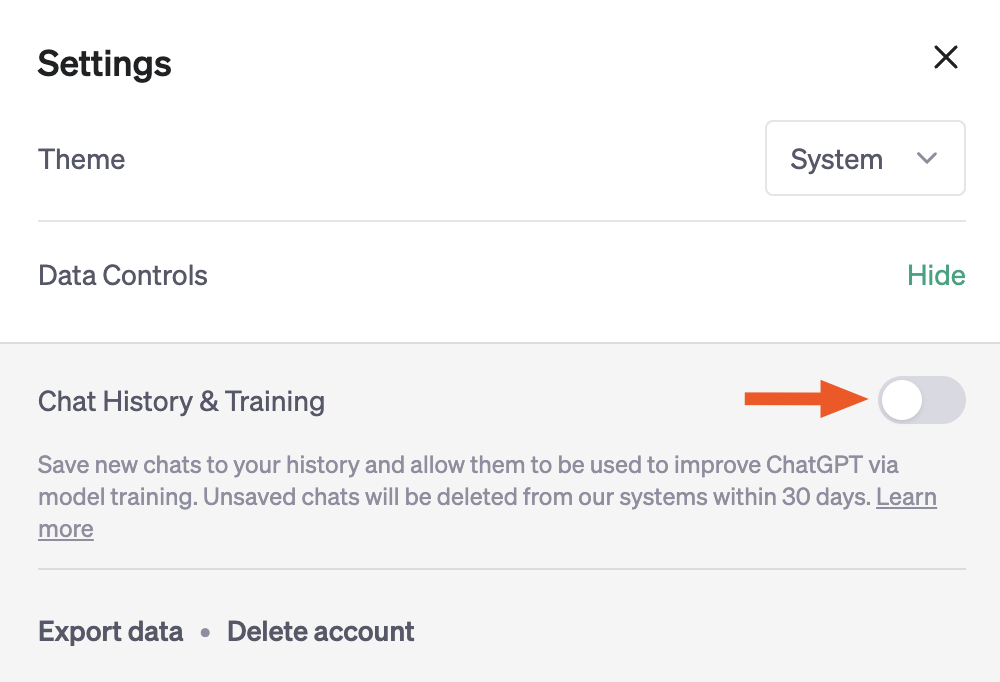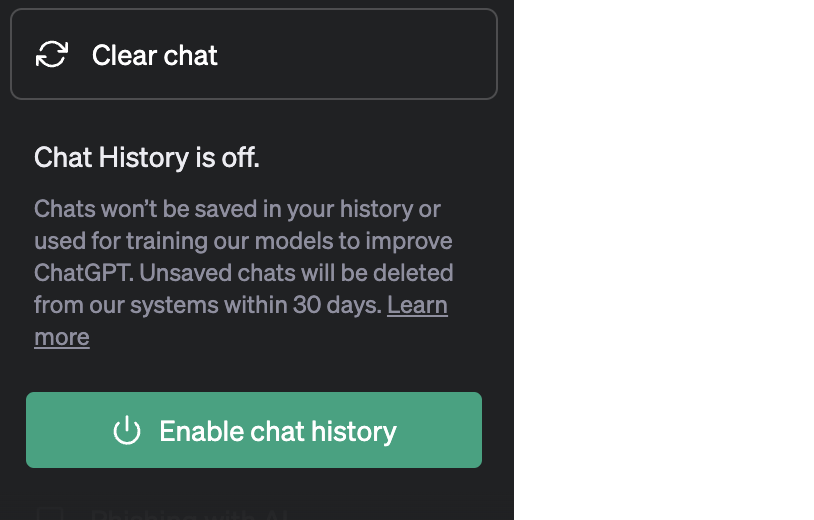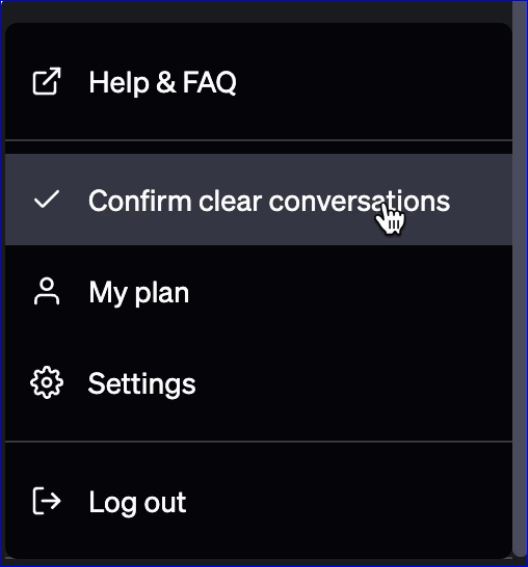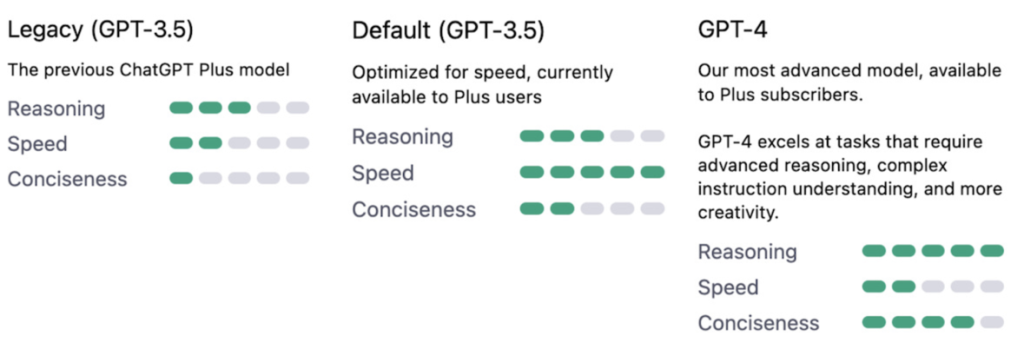כיצד להשתמש ב-ChatGPT
הנה הגרסה הקצרה של אופן השימוש ב-ChatGPT:
עברו אל chat.openai.com או האפליקציה לנייד, והיכנסו או הירשמו (זה בחינם).
הקלד את ההנחיה שלך בתיבת ההודעה בדף הבית של ChatGPT.
ברגע ש-ChatGPT פולט תגובה, יש לכם קומץ אפשרויות:
כעת בואו נסתכל מקרוב על הפרטים העדינים יותר של השימוש ב-ChatGPT.
יצירת חשבון OpenAI
כדי להתחיל עם ChatGPT, תחילה עליכם ליצור חשבון OpenAI (זה בחינם). כדי לעשות זאת, כנסו אל chat.openai.com ולחצו על הירשמו.
אתם יכולים להשתמש בכתובת דוא”ל, או שאתם יכולים להיכנס עם חשבון Google או Microsoft שלכם.
אם אתם משתמשים בכתובת דוא”ל, תידרשו לבצע אימות טלפוני כדי לאשר שאתם באמת בני אדם ולא, למרבה האירוניה, בוט.
יש לכם כבר חשבון OpenAI? לחצו על התחבר כדי להתחיל בצ’אט.
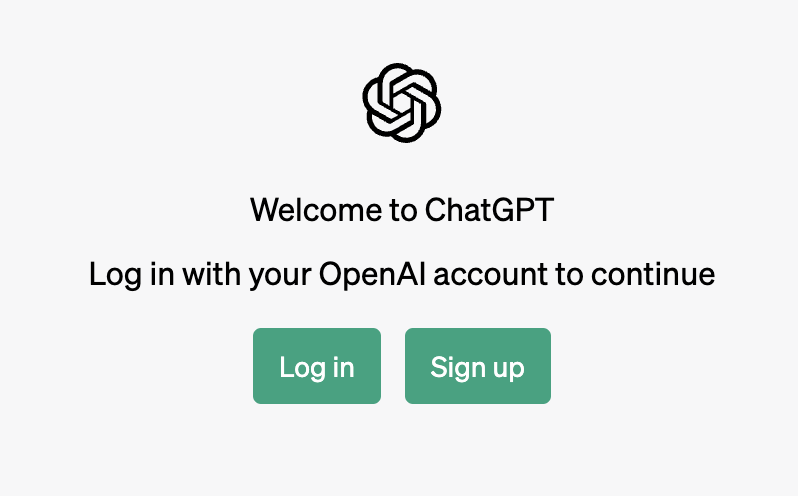
אם אתם מתקשים להירשם או להיכנס, פשוט נסו לטעון מחדש את הדף . לבעיות התחברות ספציפיות, בדקו בטיפים לפתרון בעיות של OpenAI.
הערה: כברירת מחדל, כל אחד יכול לגשת ל-GPT-3.5 – דגם ה-GPT הפחות חזק – בחינם.
כדי להשתמש ב-GPT-4 המתקדם יותר, צריך לשדרג למנוי בתשלום של OpenAI, ChatGPT Plus.
שאלו את ChatGPT שאלה:
הקלידו את ההנחיה שלכם (כלומר, שאילתת טקסט) בשורת ההודעות של דף הבית, ולחצו על Enter (או על סמל השליחה, שנראה כמו מטוס נייר).
תוך שניות, ChatGPT כותב תשובה. הנה הטקסט ש-ChatGPT נוצר בתגובה להנחיה, “הסבר כיצד ChatGPT עובד לילד בן 10”.
ברגע ש-ChatGPT פולט תגובה, יש לכם מספר אפשרויות.
הזינו הודעה חדשה. אחת התכונות המרכזיות של ChatGPT – היא שגורמת לו להרגיש כמו בלנהל דיאלוג אמיתי הלוך ושוב – בנוסף הוא יכול “לזכור” את השיחה שאתם מנהלים איתו. זה אומר שאתם יכולים לבקש מ-ChatGPT לשנות את התגובה שלו מבלי לכתוב שוב או להתחיל מאפס. ChatGPT פשוט יחזור לכל מה שדיברתם עליו קודם, ולאחר מכן ישתמש בזה כדי להודיע על תגובתו. בואו נבנה על ההנחיה הראשונית שלנו. כדי לקבל הסבר קצר יותר, רשמנו “נסה שוב, אבל תסביר את זה בשניים עד שלושה משפטים מקסימום.”
שימו לב איך לא היינו צריכים לציין מה זה “זה” בהנחיה השנייה? או להזכיר ל-ChatGPT שההסבר צריך להתאים לילד בן 10?
קבלו תגובה חדשה. אם התגובה אינה בדיוק מה שאתם מחפשים, ואתם רוצים להשתמש באותה הנחיה, לחצו על צור תגובה מחדש כדי לגרום ל-ChatGPT לנסות שוב.
העתיקו את התגובה. אם אתם אוהבים את התשובה של ChatGPT, וברצונכם לשתף אותה במקום אחר, לחצו על סמל הלוח לצד התגובה כדי להעתיק אותה. לאחר שתעשו זאת, הסמל יהפוך לסימן ביקורת כדי לציין שהוא הועתק בהצלחה. לחצן זה חוסך מכם את הצורך להדגיש את הטקסט ולאחר מכן להשתמש בקיצור מקלדת כדי להעתיק אותו.
כמו התגובה. מכיוון של-ChatGPT אין את היכולת לחשוב כמו בני אדם, הוא לא יכול לקבוע אם תגובה טובה או רעה בפני עצמה. במקום זאת, הוא מסתמך על בני אדם שיספקו את הנתונים האלה כדי לעזור לו ללמוד. לכן, אם התגובה הייתה מועילה, לחצו על סמל האגודל שלצדה. יש לכם גם אפשרות לשתף את מה שאהבתם בתגובה כדי לעזור ל-ChatGPT להשתפר.
כיצד להשתמש בהוראות המותאמות אישית של ChatGPT
אם אתם מוצאים את עצמכם מנחים את ChatGPT עם אותן הוראות בכל פעם שאתם מתקשרים איתו – כמו “כתוב את התגובה ב-Python” או “שמור על הטון סתמי” – כעת תוכלו להשתמש בהוראות מותאמות אישית כדי לקבל את התשובה שאתם צריכים, מבלי שתצטרכו לחזור על עַצמְכם.
הערה: תכונת ההוראות המותאמות אישית זמינה בבטא עבור משתמשי ChatGPT Plus נכון לכתיבת שורות אלה, אך גישה תינתן לכל המשתמשים בעתיד הקרוב.
כאשר ChatGPT פתוח, לחצו על שמכם ולאחר מכן לחצו על הגדרות ובטא. (אם אתם משתמשים באפליקציית iOS, לחצו על שמכם ולאחר מכן לחץ על הגדרות.)
בחלון ההגדרות שמופיע, לחצו על תכונות ביטא ולאחר מכן לחצו על הלחצן הוראות מותאמות אישית. (כדי לכבות תכונה זו, לחצו שוב על המתג.)
לחצו שוב על שמכם ולאחר מכן לחצו על הוראות מותאמות אישית. בחלון ההוראות המותאמות אישית שמופיע, הזינו מידע רקע מועיל והנחיות שתרצו ש-ChatGPT ישקול בתגובות שלו.
לחצו על שמור. ראוי להזכיר שמכיוון שהתכונה הזו נמצאת בגרסת בטא, עדיין יש הרבה מקום לשיפור. כשבדקנו את זה, ChatGPT לפעמים פירש את ההוראות בצורה שגויה או התעלם מהן לחלוטין.
האם ChatGPT יכול לסרב לענות להנחיות שלי?
OpenAI הביעה את מחויבותה לשמור על AI “בטוחה ומועילה באופן נרחב”. לשם כך, הם הציגו אמצעי הגנה שונים, כולל היכולת של ChatGPT לדחות תוכן בלתי הולם, פוגעני או בלתי חוקי.
כדי להיות ספציפיים, הנה מה ש-ChatGPT ענה כששאלנו, “על אילו הנחיות לא תגיב?”
ChatGPT: כמודל שפת בינה מלאכותית, אני לא מגיב להנחיות הכוללות כל צורה של תוכן בלתי הולם, פוגעני או לא חוקי, כולל אך לא מוגבל ל:
1. בקשות לחומר מפורש או פוגעני.
2. הנחיה המקדמות או מעודדות דברי שטנה, אפליה או אלימות כלפי כל אדם או קבוצה.
3. הנחיות המפרות את פרטיותם של אנשים או ארגונים.
4. הנחיות הכרוכות בפעילויות לא חוקיות או מעודדות פעילויות כאלה.
5. בקשות למידע אישי כגון סיסמאות, פרטי כרטיס אשראי או מספרי תעודת זהות.
יתר על כן, ייתכן שלא אוכל להגיב להנחיות שהן מעורפלות מדי או חסרות הקשר. אנא ודא שההנחיות שלך ברורות וספציפיות כדי לקבל ממני את המענה הטוב ביותר האפשרי.
שיהיה ברור, זו אינה רשימה מלאה של הנחיות הראויות לדחייה. אבל אם אי פעם תהיתם לגבי המגבלות של ChatGPT, כמו “האם ChatGPT יכול לזכור את הסיסמאות שלי?” (זה לא יכול), או “האם ChatGPT יכול לתת לי עצה רפואית?” (גם לא קשה), פשוט תשאלו את זה בעצמכם.
כיצד לנהל את הנתונים שלנו ב-ChatGPT
כברירת מחדל, ניתן לצפות בשיחות שלך ב-ChatGPT על ידי OpenAI ולהשתמש בהן כנתוני אימון לשיפור המערכת שלה. (זוהי סיבה מרכזית מדוע אינכם צריכים להזין נתונים אישיים או פרטיים ל-ChatGPT.)
אתם יכולים גם לגשת לכל היסטוריית הצ’אט של חשבונכם בחלונית הצדדית של דף הבית.
כיצד לכבות את היסטוריית הצ’אט שלנו ב-ChatGPT?
אם אינכם רוצים ש-ChatGPT יאחסן את היסטוריית הצ’אט שלכם, קל לכבות את התכונה הזו. כך תעשו זאת. לחצו על הפרופיל שלכם בסרגל הצד ולאחר מכן לחץ על הגדרות.
בחלון הקופץ הגדרות, לחצו על המתג לצד היסטוריית צ’אט והדרכה. (אם זה לא גלוי לך, לחץ על הצג לצד בקרות נתונים.)
ברגע שתעשו זאת, סרגל הצד של דף הבית יציג הודעה היסטוריית הצ’אט כבויה. ראוי להזכיר שאם היסטוריית הצ’אט שלכם כבויה, גם לא תוכלו ללחוץ על היסטוריית הצ’אט שלכם.
אם אתם רוצים לגשת להיסטוריה שלכם, תצטרכו להפעיל אותה שוב. כדי לעשות זאת במהירות, לחצו על הפעלת היסטוריית צ’אט בסרגל הצד.
כיצד למחוק את היסטוריית ChatGPT שלכם?
כדי למחוק את כל השיחות הקודמות שלכם לחצו על הפרופיל שלכם בסרגל הצד ולאחר מכן לחצו על נקה שיחות.
לחצו על אשר נקה שיחות. (אין כפתור ביטול.)
אתם יכולים גם למחוק שיחות ספציפיות בהיסטוריית הצ’אט שלכם. לחצו על שם השיחה ולאחר מכן לחצו על סמל פח האשפה. לחצו על סימן הביקורת כדי לאשר שברצונכם למחוק את הצ’אט.
מה זה ChatGPT Plus?
בתגובה לפופולריות הגוברת של ChatGPT (קרא: הפסקות מזדמנות עקב תעבורה גבוהה), OpenAI הציגה תוכנית מנוי, ChatGPT Plus. עבור $20 לחודש, חברים משלמים מקבלים את ההטבות הבאות:
- גישה כללית ל-ChatGPT, אפילו בשעות שיא
- מבחר דגמי ChatGPT
- זמני תגובה מהירים יותר
- גישה עדיפות לתכונות חדשות ושיפורים
ראוי להזכיר שרק מנויי ChatGPT Plus יכולים לגשת לדגם העדכני ביותר, GPT-4 (עם מכסה של 25 הודעות כל שלוש שעות).
סקרנים לגבי ההבדל בין GPT-3.5 ל-GPT-4? הנה פירוט מ-OpenAI.
אם ההבדל במהירות בין GPT-3.5 ל-GPT-4 בולט לכם, אתם לא לבד. בעוד ש-OpenAI לא הסביר באופן מוחלט מדוע יש הבדל כה בולט, מוצע כי GPT-4 איטי יותר מכיוון שהוא מעבד מידע משמעותי יותר כדי לתת לך תגובה מדויקת יותר. נשמע לנו כמו פשרה שווה.
אוטומציה של ChatGPT
בעוד ש-ChatGPT כיף לשימוש בדפדפן האינטרנט, זה לא המקום היחיד שבו אתם יכולים להפעיל את ChatGPT. עם Zapier, אתם יכולים לחבר את ChatGPT עם אלפי אפליקציות אחרות, כך שתוכלו לשלב בינה מלאכותית בכל זרימות העבודה הקריטיות לעסק שלכם.
לדוגמה, אתם יכולים לבקש מ-ChatGPT לנסח באופן אוטומטי תשובה לאימייל. אתם יכולים אפילו להשתמש ב-ChatGPT כדי לנסח תגובה להודעת Slack ולפרסם אותה.
אם אתם רוצים באמת לייעל את זרימות העבודה שלכם, אתם יכולים אפילו להשתמש בתוסף Zapier ChatGPT כדי לחבר את האפליקציות הרצויות שלכם (כמו Gmail ו-Slack) וליצור איתם אינטראקציה ישירות מ-ChatGPT.